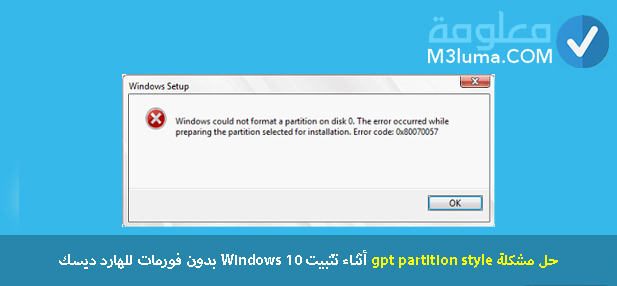
لقد عالجنا فيما سبق العديد من المشاكل الخاصة بالويندةز 10 وغيره، واعلى مثال على ذلك، حل مشكلة عدم قراءة مساحة الرام كامل على ويندوز وكذا حل مشكلة عدم قراءة مساحة الرامات كاملة ويندوز 10 و 7 و 8 بالإضافة إلى حل مشكلة Windows Was Unable To Complete The Format نهائيا وغيرها.
واليوم معكم في موضوع آخر حول حل مشكلة gpt partition style والتي تواجه الكثير من المستخدمين، ويمكن للشخص معالجة هذه المشكلة دون اللجوء الى مختص وذلك بطريقة مميزة سنتعرف عليها في الفقرات القادمة لذا تابع معنا الموضوع الى النهاية للاستفادة منه حق استفادة.
تعتبر هذه المشكلة من المشاكل الشهيرة التي يواجهها الكثير من الأشخاص عند قيامه بتثبيت الويندوز على الحاسوب، وتظهر هذه المشكلة بأشكال وطرق مختلفة لذلك سنتعرف اليوم على اماكن ظهور تلك المشاكل وكيفية معالجتها بطرق فعالة.
حل مشكلة gpt partition style
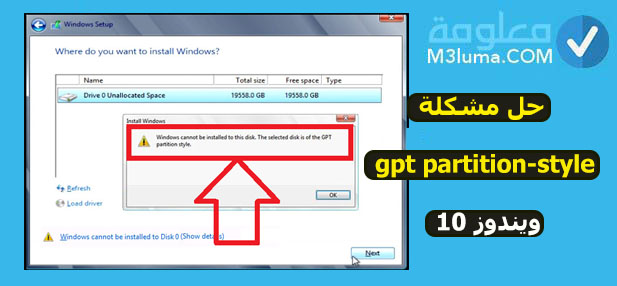
يمكن في بعض الأحيان ان يقوم الشخص بتثبيت نسخة الويندوز على الكمبيوتر لتظهر له المشكلة في حالة التثبيت من القرص المدمج، ويكون من غير الممكن تثبيت الويندوز بسبب صيغة القرص الصلب، فهل يوجد حل فعال لهذه المشكلة!؟
بالطبع هناك حلول جذرية لأي مشكلة قد تواجهها، وهذه المشكلة أيضا سنقدم لك عليها اليوم حل نهائي فهي تشكل ازعاج كبيرا للمستخدم، لذا تابع معنا للتعرف على طريقة حل مشكلة gpt partition style وكيفية حل مشكلة GPT partition style أثناء تثبيت ويندوز 10.
1- حل مشكلة تثبيت الويندوز بسبب صيغة القرص الصلب
رسالة Windows Cannot Be Installed To This Disk هي احد الرسائل المزعجة التي قد تظهر مع الأشخاص في بعض الأحيان وذلك عند محاولة تثبيت نسخة الويندوز، وغالبا ما يكون السبب في ذلك صيغة القرص الصلب الذي يتم التثبيت عليه بصيغة GPT.
تحويل القرص من GPT إلى MBR بدون فقدان البيانات

يجب عليك عزيزي القارئ تنزيل ويندوز على هارد GPT عبر تحويل القرص من GPT إلى MBR ويمكنك فعل ذلك بدون فورمات كما هو الحال مع تحويل القرص من MBR إلى GPT بدون فورمات و تحويل الفلاشة من MBR الى GPT.
يمكنك الاعتماد على برنامج AOMEI Partition Assistant المميز الذي يمكنه مساعدتك في حل المشكلة بسهولة، فكل ما يجب عليك فعله هو تحميل البرنامج وتثبيته ثم تحديد القرص الصلب من خلاله وستتمكن من إجراء عملية التحويل بسهولة وحل المشكلة.
يجب عليك تحميل البرنامج من الرابط بالأسفل ثم الضغط كليك يمين على Convert To MBR بدلا من Convert To GPT وبعد ذلك قم بالضغط على زر Apply ثم اضغط على Ok وأهم بعدها تشغيل الحاسوب.
2- حل مشكلة gpt partition style أثناء تثبيت الويندوز
مشكلة يتعذر تثبيت Windows على هذا القرص نمط القرص المحدد له نمط تقسيم GPT او يتعذر تثبيت Windows على هذا القرص يحتوي القرص المحدد على جدول أقسام MBR هي مشاكل تظهر بمختلف الأشكال والطرق كما قلنا، وقد تعرفنا على البعض منها وكيفية حلها.
كيفية حل مشكلة gpt partition style بدون برامج
يمكنك بالطبع في الكثير من الأحيان حل مشكلة gpt partition style بدون برامج، وذلك بسهولة وببعض الخطوات البسيطة فقط من خلال النافذة الشهيرة CMD التي تشمل الكثير من الحلول، وطريقة حل المشكلة كما يلي:
1- قم بالضغط على زر Shift + F10 في آن واحد.

2- سيتم بعد ذلك فتح نافذة CMD.
3- قم بكتابة أمر DISKPART واضغط على Enter.
4- قم بكتابة أمر List Disk.
5- سيتم عرض الأقراص الصلبة الموجودة على الحاسوب.
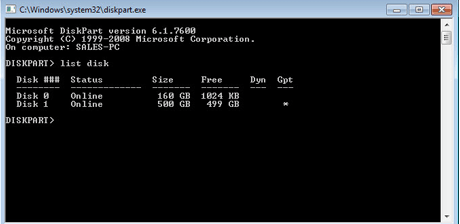
6- قم باختيار القرص الذي سيم من خلاله عملية التثبيت بالأرقام الموضحة التي تظهر لك.
7- وبعدها قم بكتابة أمر Clean.
8- بعد ذلك قم بكتابة أمر Convert MBR.
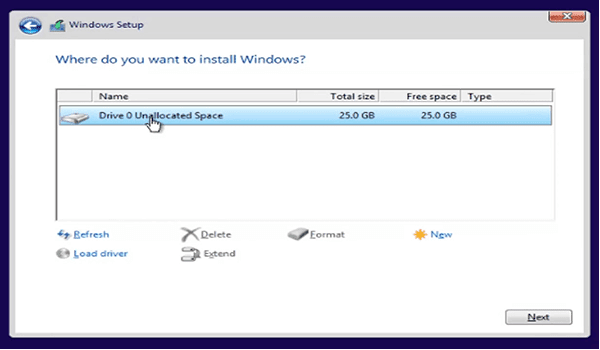
9- قم بالضغط على زر Enter.
10- لابد أن تتم عملية التحويل بعد ذلك بنجاح.
3- حل مشكلة تثبيت الويندوز على فلاشة
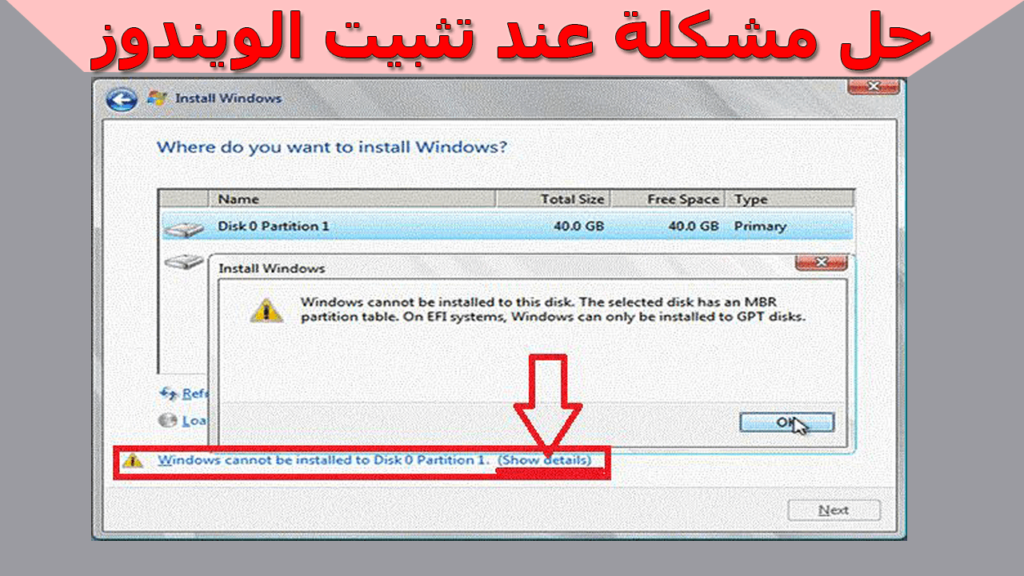
في حالة ظهور هذه المشكلة هنا يتوجب عليك استخدام برنامج حرق الويندوز على فلاشة بأكثر من طريقة، بحيث ستتمكن من خلاله من تغيير صيغة ملف الفلاش ميموري عبر القرص الصلب بسهولة بالضغط على GPT Partition Scheme For UEFI.
سيتم تحويل صيغة الفلاشة بشكل فوري الى Fat32، ويمكنك عزيزي القارئ تحميل برنامج حرق الويندوز على الفلاشة مجانا للكمبيوتر بسهولة على الجهاز الخاص بك، كما يمكنك الدخول إلى موضوع كيفية حرق ويندوز 10 على فلاشة ببرنامج Rufus صور وفيديو للتعرف على كيفية استخدام البرنامج.
4- طريقة تثبيت ويندوز 10 على فلاش ميموري
لقد تعرفنا لحد الآن على حل مشكلة MBR ببعض الطرق المميزة وكذا كيفية تحويل نسخة الويندوز إلى GPT وحل مشكلة تسطيب ويندوز 10، والآن سنتعرف على طريقة مميزة اخرى يمكن الاعتماد عليها وهي بسيطة نفسها لك فيما يلي:
1- اختر ملف ISO بالضغط على علامة الأسطوانة بجانب Iso Image.
2- سيتم تغيير الاعدادات بصفة تلقائية وتحويلها إلى نظام Ntfs.
3- سيتم أيضا تغيير نظام الملفات الى Fat32.
4- قم بإعادة تشغيل الحاسوب الخاص بك.
5- قم بالخروج من الفلاش ميموري.
6- قم باختيار قسم C اثناء عملية التثبيت.
7- قم بعمل فورمات.
8- قم بالضغط على التالي ولن تظهر لك الرسالة المزعجة مجددا.
5- حل مشكلة Windows could not format a partition on disk 0
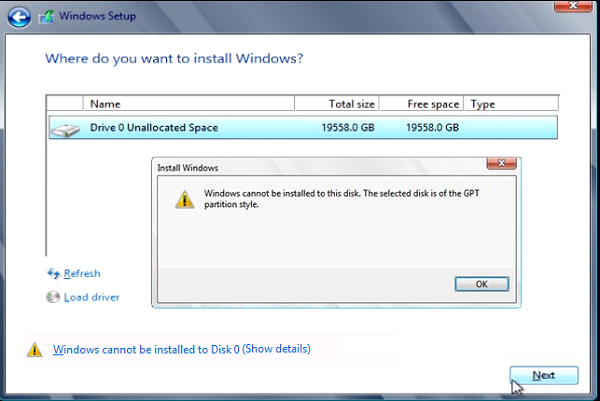
يمكنك حل مشكلة Windows could not format a partition on disk 0 عبر برنامج مميز تحدثنا عنه في السابق وهو برنامج MiniTool Partition Wizard، والذي هو برنامج زيادة مساحة القرص C ويندوز 10 ويمكنك من خلاله أيضا تقسيم الهارد ديسك، وكذا برنامج حل مشكلة الفلاش ميموري التي لا تقبل الفورمات، ويمكنك حل هذه المشكلة أيضا.
1- أولا اضغط هنا من أجل تحميل برنامج MiniTool Partition Wizard
2- قم بتحميل البرنامج وتثبيته بالطريقة المعتادة.
3- قم بالدخول إلى البرنامج واختيار Disk & Partition Management.
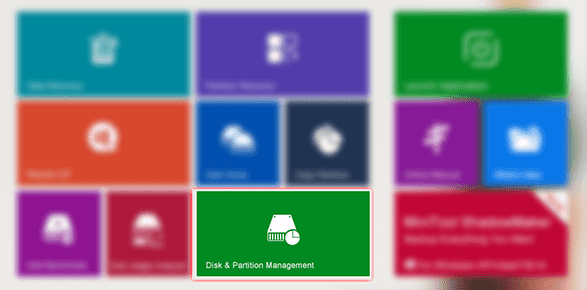
4- قم بتحديد القرص الذي تريد تحويلها إلى GPT من بين الأقراص الظاهرة لك.
5- قم بالضغط بزر الفأرة الأيمن عليه واختر Convert MBR Disk To GPT Disk.
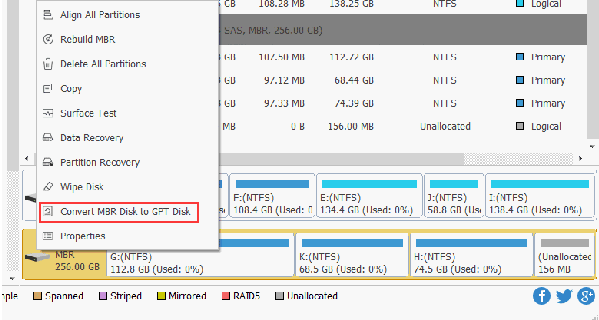
6- قم بالضغط على زر Ok في النافذة التي ستظهر لك.
7- بعد ذلك قم بالضغط على زر Apply بالأعلى.
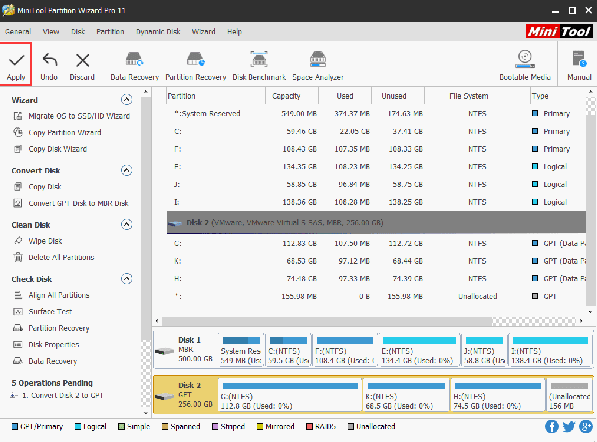
8- قم بالضغط على زر Yes التأكيد طلبك.
9- قم بالضغط على زر Ok في النافذة الجديدة الظاهرة لك.
10- ستكون هنا انتهيت من عملية تحويل القرص من GPT إلى MBR بدون فقدان البيانات وبدون فورمات.
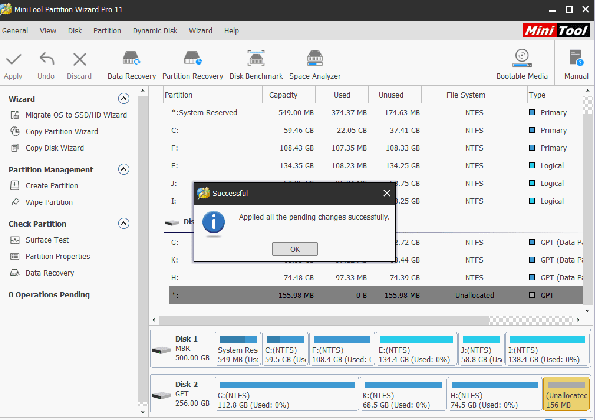
✓✓✓ الى هنا عزيزي القارئ يكون موضوعنا اليوم قد انتهى آملين بأن ينال إعجابكم وتستفيدو منه حق استفادة، ونتمنى ان تتمكن من حل مشكلة we couldn’t create a new partition وغيرها، وفي الأخير لا تنسى وضع بصمتك ومشاركتنا رأيك.











